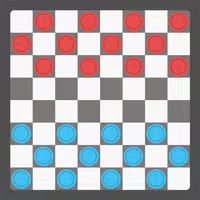Sony DualSense, yenilikçi özellikleri, konforlu kavrama ve ergonomik tasarımı nedeniyle en iyi PS5 denetleyicisi olarak öne çıkıyor ve PlayStation 5'teki oyun deneyiminizi geliştiriyor. Bununla birlikte, en iyi oyun PC'lerle eşleştirmek, Dualshock 4'teki gibi olduğu gibi bir meydan okuma idi. Neyse ki, DualSense daha iyi PC desteği sunarak en iyi PC denetleyicileri arasında konumlandırıyor. DualSense'inizi PC'nize bağlamanın ne kadar basit olduğu aşağıda açıklanmıştır:

PS5 denetleyicisini PC ile eşleştirmek için gereken öğeler:
- Veriye hazır USB-C kablosu
- PC için Bluetooth Adaptörü
DualSense denetleyicinizi PC'nizle eşleştirmek biraz hazırlık gerektirebilir. DualSense, ayrı olarak satın alındığında bir USB kablosu içermez ve tüm PC'ler Bluetooth ile donatılmış değildir. DualSense'inizi PC'nize başarıyla bağlamak için, veri aktarabilen bir USB-C kablosuna ihtiyacınız olacak. Bu, PC'nizde bir USB-C bağlantı noktası varsa C-C kablosu veya geleneksel dikdörtgen USB bağlantı noktaları kullanıyorsanız bir USB-C-A-A kablosu olabilir.
Bilgisayarınızda Bluetooth yoksa, eklemek oldukça basittir. Çok sayıda Bluetooth adaptörü mevcuttur, bazıları bilgisayarınızdaki bir PCIE yuvasına sığdırılırken, diğerleri sadece kullanılabilir bir USB bağlantı noktasına ihtiyaç duyar.

En İyi Seçimimiz
Yaratıcı BT-W5 Bluetooth Verici
PS5 denetleyicisini USB üzerinden PC ile nasıl eşleştirir

- Seçtiğiniz USB kablosunu PC'nizdeki kullanılabilir bir bağlantı noktasına takın.
- Kablonun diğer ucunu DualSense denetleyicinizdeki USB-C bağlantı noktasına bağlayın.
- Windows PC'nizin DualSense denetleyicisini gamepad olarak algılamasına izin verin.
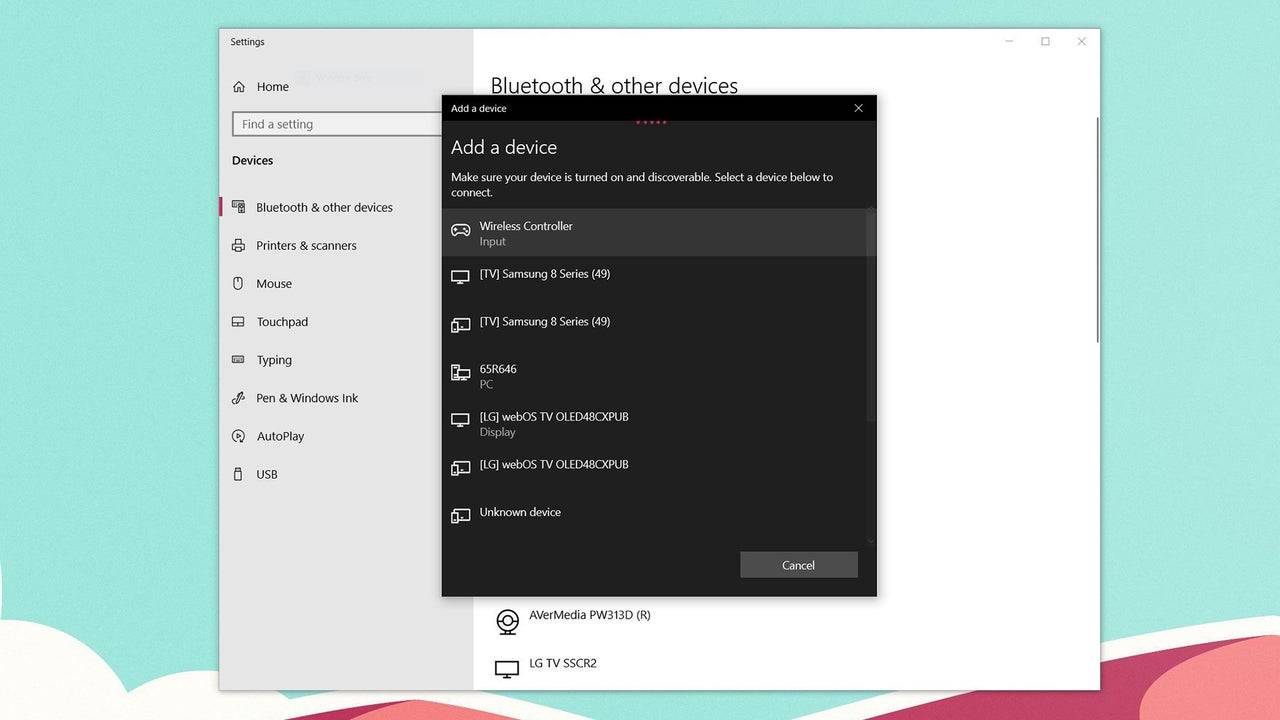
Bluetooth üzerinden PS5 DualSense Denetleyicisi PC ile nasıl eşleştirilir
- Windows tuşuna basarak, "Bluetooth" yazarak ve menüden Bluetooth ve diğer cihazları seçerek bilgisayarınızın Bluetooth ayarlarını açın.
- Bluetooth veya başka bir aygıt ekleyin .
- Ortaya çıkan pencerede Bluetooth'u seçin.
- DualSense denetleyicinizde, bağlantısı kesilirken ve güçlendirilirken, PS düğmesini ve Dokunmatik Pad'ün altındaki ışık çubuğu yanıp sönmeye başlayana kadar aynı anda (D-pad'in yanında bulunur) Oluştur düğmesini basılı tutun.
- PC'nizde, mevcut Bluetooth cihazlar listesinden DualSense denetleyicinizi seçin.
 Ev
Ev  Navigasyon
Navigasyon






 En son makaleler
En son makaleler
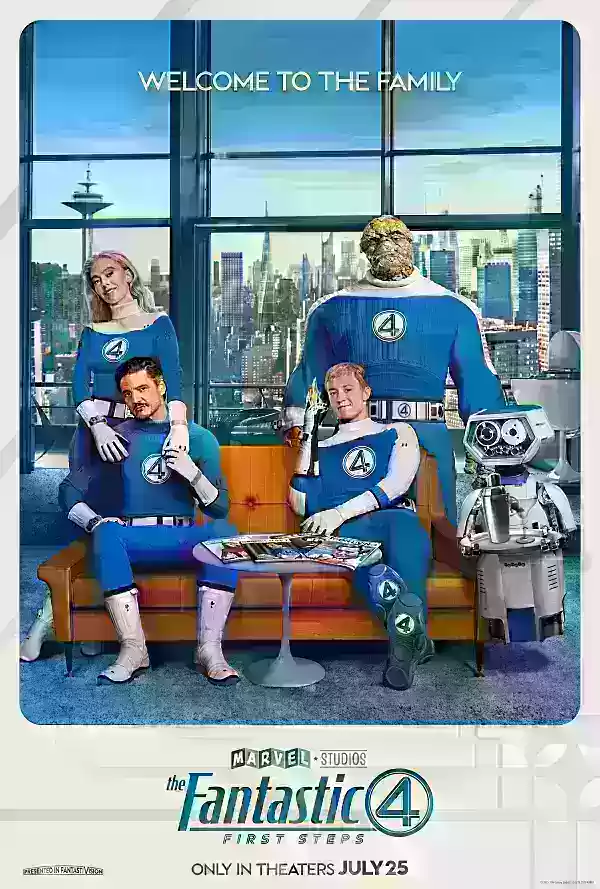








 En Yeni Oyunlar
En Yeni Oyunlar